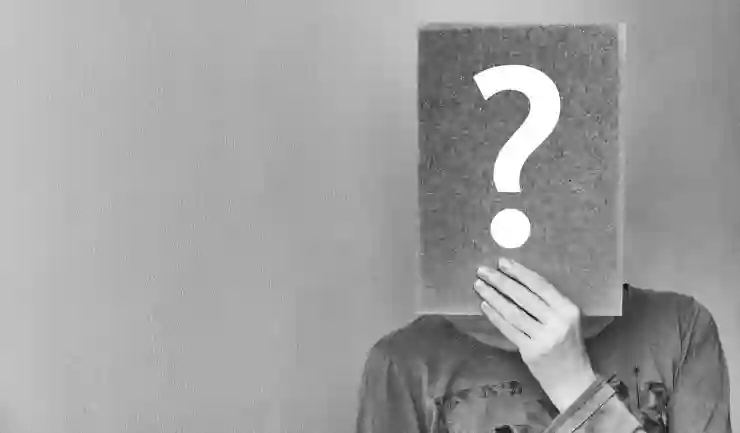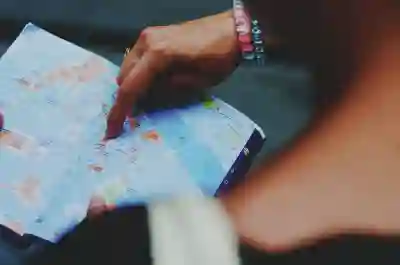팝업은 웹 서핑 중 유용한 정보나 알림을 제공하는 중요한 요소이지만, 때로는 차단되어 불편함을 초래하기도 합니다. 크롬과 엣지 브라우저에서는 사용자가 직접 팝업 차단 기능을 조정할 수 있어, 필요한 경우 쉽게 해제할 수 있습니다. 이 글에서는 각 브라우저에서 팝업 차단을 해제하는 방법을 단계별로 안내해 드리겠습니다. 이제 복잡한 설정에 대한 걱정 없이, 원하는 정보를 편리하게 받아보세요. 아래 글에서 자세하게 알아봅시다.
크롬 브라우저에서 팝업 차단 해제하기
설정 메뉴 접근하기
크롬 브라우저에서 팝업 차단을 해제하려면, 먼저 브라우저를 열고 오른쪽 상단에 위치한 세 개의 점 아이콘을 클릭해야 합니다. 이 아이콘은 메뉴를 열기 위한 버튼으로, 다양한 설정 옵션이 포함되어 있습니다. 여기서 ‘설정’을 선택하면 크롬의 설정 페이지로 이동하게 됩니다. 사용자는 이 페이지에서 여러 가지 개인화된 환경 설정을 조정할 수 있으며, 그 중에서도 팝업과 관련된 설정을 찾는 것이 중요합니다.
개인정보 및 보안 섹션 찾기
설정 페이지에 들어가면 왼쪽 사이드바에서 ‘개인정보 및 보안’이라는 섹션을 찾아야 합니다. 이 부분은 사용자 데이터 보호와 관련된 다양한 옵션들이 모여 있는 곳입니다. 이곳에서 ‘사이트 설정’을 클릭하면 웹사이트별로 허용 또는 차단할 수 있는 다양한 항목이 나타납니다. 팝업 창은 이러한 항목 중 하나로 분류되어 있습니다.
팝업 및 리디렉션 옵션 수정하기
‘사이트 설정’ 메뉴 안에서 스크롤을 내려 ‘팝업 및 리디렉션’이라는 항목을 찾아 클릭하세요. 여기서 기본적으로 팝업 창이 차단되도록 설정되어 있을 것입니다. 이를 해제하려면 ‘허용’으로 변경하거나 특정 사이트를 추가하여 해당 사이트에서는 팝업이 허용되도록 조정할 수 있습니다. 이렇게 하면 필요한 정보를 제공하는 웹사이트에서 불필요한 방해 없이 알림이나 자료를 받을 수 있게 됩니다.
엣지 브라우저에서 팝업 차단 해제하기
엣지 설정 메뉴 접근하기
엣지 브라우저에서도 팝업 차단 기능을 쉽게 조정할 수 있습니다. 우선 엣지를 실행한 후 화면 오른쪽 상단에 있는 세 개의 점 아이콘을 클릭하여 메뉴를 엽니다. 그러고 나서 ‘설정’을 선택해 엣지의 전반적인 환경설정을 관리할 수 있는 페이지로 이동해야 합니다. 여기서는 사용자 경험을 개인화하고 안전성을 높일 수 있는 다양한 기능들을 탐색할 수 있습니다.
쿠키 및 사이트 권한 섹션 찾기
왼쪽 사이드바에서 ‘쿠키 및 사이트 권한’을 선택하면 웹사이트와 관련된 모든 권한 관리 옵션이 나타납니다. 이곳에서는 각종 쿠키 설정뿐만 아니라 팝업 창과 같은 기타 권한도 조절할 수 있습니다. 특히 이 섹션은 각 웹사이트가 어떤 데이터를 사용할 수 있을지를 결정하는 데 중요한 역할을 하므로 주의를 기울여야 합니다.
팝업 허용 또는 차단하기
‘쿠키 및 사이트 권한’ 내에 위치한 ‘팝업 및 리디렉션’ 항목으로 이동하여 클리어링합니다. 여기서 기본적으로 활성화된 ‘차단’ 옵션 대신 ‘허용’으로 변경하거나, 원하는 특정 웹사이트를 추가하여 해당 사이트에서만 팝업이 허용되도록 할 수 있습니다. 이를 통해 자주 방문하는 웹페이지들에서 중요한 정보나 알림을 놓치지 않고 받을 수 있게 됩니다.

크롬과 엣지에서 팝업 차단 해제하는 방법 완벽 가이드
브라우저 업데이트 확인하기
최신 버전 유지하기
브라우저의 기능과 안정성을 극대화하기 위해 항상 최신 버전을 유지하는 것이 중요합니다. 크롬과 엣지 모두 정기적으로 업데이트가 이루어지며, 이러한 업데이트에는 보안 패치와 함께 새로운 기능 개선 사항이 포함됩니다. 따라서, 주기적으로 브라우저 업데이트 여부를 확인하고 필요시 즉시 설치하여 최상의 사용자 경험을 유지해야 합니다.
자동 업데이트 기능 활성화하기
대부분의 경우, 크롬과 엣지는 자동 업데이트 기능이 기본적으로 활성화되어 있지만, 만약 비활성화 되어 있다면 직접 활성화해야 합니다. 이는 사용자가 매번 업데이트 여부를 체크하지 않아도 최신 기능과 보안을 유지할 수 있도록 도와줍니다. 자동 업데이트가 완료된 후에는 새로운 기능이나 향상된 성능 덕분에 웹 서핑 시 더 쾌적하게 사용할 수 있게 됩니다.
문제가 발생했을 때 대처 방법 알아두기
때때로 최신 버전으로 업데이트하더라도 특정 웹사이트의 팝업 창이 여전히 차단되는 경우가 발생할 수 있습니다. 이런 상황에서는 해당 사이트의 주소를 다시 확인하고, 이전에 설명한 대로 사이트별로 허용 목록에 추가하는 것을 잊지 말아야 합니다. 또한, 다른 확장 프로그램이나 애드블록기가 영향을 미칠 수도 있으니 이를 점검하여 문제 해결에 도움을 줄 수도 있습니다.
보안과 편리함 균형 맞추기
안전성 고려하면서 허용 범위 정하기
웹 서핑 중 유용한 정보를 얻기 위해서는 팝업 창도 필요하지만, 무턱대고 모든 팝업 창을 허용하는 것은 바람직하지 않습니다. 일부 악성 코드나 피싱 공격은 악성 웹사이트에서 발생하며 이런 위험 요소들은 종종 불필요한 알림이나 광고 형태로 나타날 수 있기 때문입니다. 따라서 필요한 경우에 한해서만 각 사이트별로 승인하도록 하여 안전성을 높이는 것이 중요합니다.
신뢰할 수 있는 출처 식별하기
웹 서핑 시 어떤 사이트가 신뢰성이 높은지를 판단하는 기준도 필요합니다. 예를 들어, 금융 거래나 개인 정보를 입력해야 하는 경우에는 반드시 인증된 기관이나 유명 브랜드의 공식 홈페이지인지 확인해야 합니다. 신뢰할 만한 출처라면 필요한 정보 제공 목적의 팝업은 긍정적인 영향을 미칠 것이고 반대로 신뢰성이 의심스러운 곳이라면 더욱 더 경계해야 할 것입니다.
사용자 경험 최적화 전략 세우기
마지막으로 사용자는 자신의 사용 패턴과 요구 사항에 맞춰 적절하게 팝업 관리를 해야 합니다! 필요 없는 광고성 팝업은 차단하고 필수적인 정보 제공 목적인 경우에는 허용하는 방식으로 조절하면 훨씬 더 쾌적하게 인터넷 이용이 가능해집니다. 이렇게 하면 불편함 없이 원하는 정보를 적시에 받을 수 있어 효율적인 웹 서핑 환경을 구축할 수 있을 것입니다.
이제 마무리
크롬과 엣지 브라우저에서 팝업 차단 해제 방법을 알아보았습니다. 각 브라우저의 설정 메뉴에 접근하여 개인정보 및 보안 섹션에서 팝업 관련 옵션을 조정하는 것이 중요합니다. 이 과정을 통해 필요한 정보와 알림을 보다 원활하게 받을 수 있습니다. 그러나 보안성을 고려하여 신뢰할 수 있는 사이트에만 팝업을 허용하는 것이 좋습니다. 이를 통해 쾌적하고 안전한 웹 서핑 환경을 구축할 수 있습니다.
알아두면 좋은 내용
1. 크롬과 엣지 모두 기본적으로 팝업 차단 기능이 활성화되어 있습니다.
2. 특정 웹사이트의 팝업이 차단되는 경우, 해당 사이트를 허용 목록에 추가해야 합니다.
3. 자동 업데이트 기능을 활성화하면 최신 기능과 보안을 유지할 수 있습니다.
4. 신뢰할 수 있는 출처에서 제공하는 팝업은 긍정적인 영향을 미칠 수 있습니다.
5. 사용자는 자신의 필요에 따라 팝업 관리 전략을 세워야 합니다.
주요 내용 요약
크롬 및 엣지 브라우저에서 팝업 차단 해제를 위해 설정 메뉴를 통해 개인정보 및 보안 섹션에 접근하고, 각 웹사이트별로 허용 설정을 변경해야 합니다. 항상 최신 버전을 유지하며, 신뢰할 수 있는 출처의 팝업만 허용하여 안전한 웹 서핑 환경을 구축하는 것이 중요합니다.